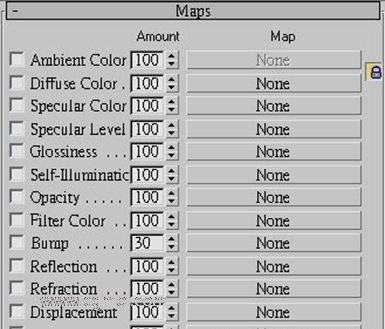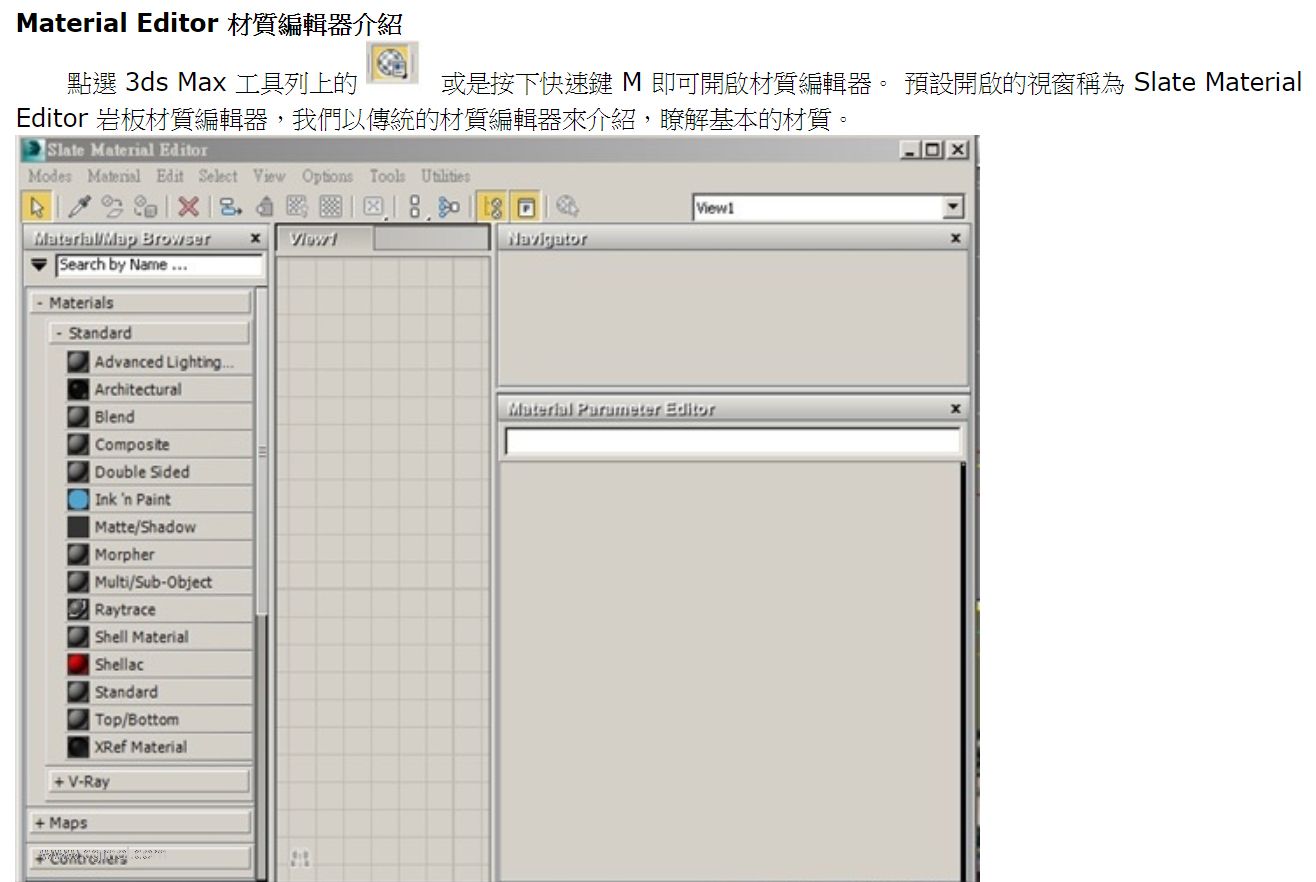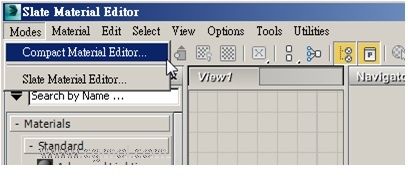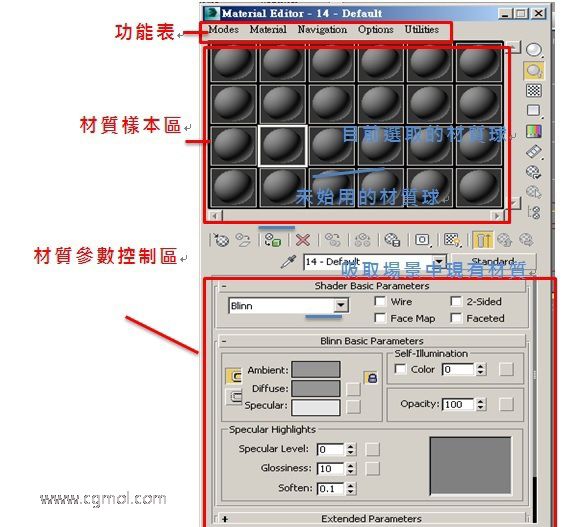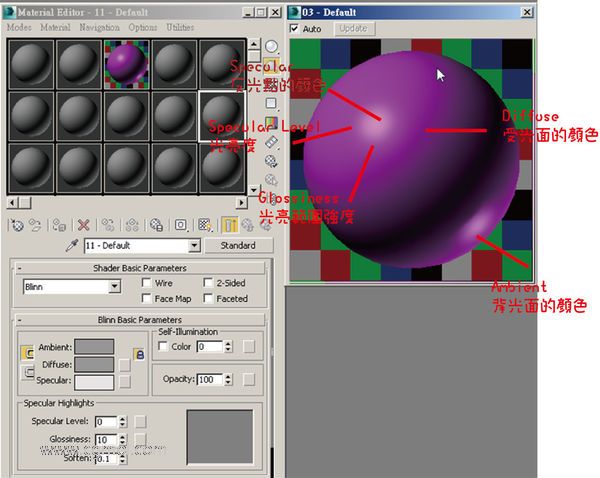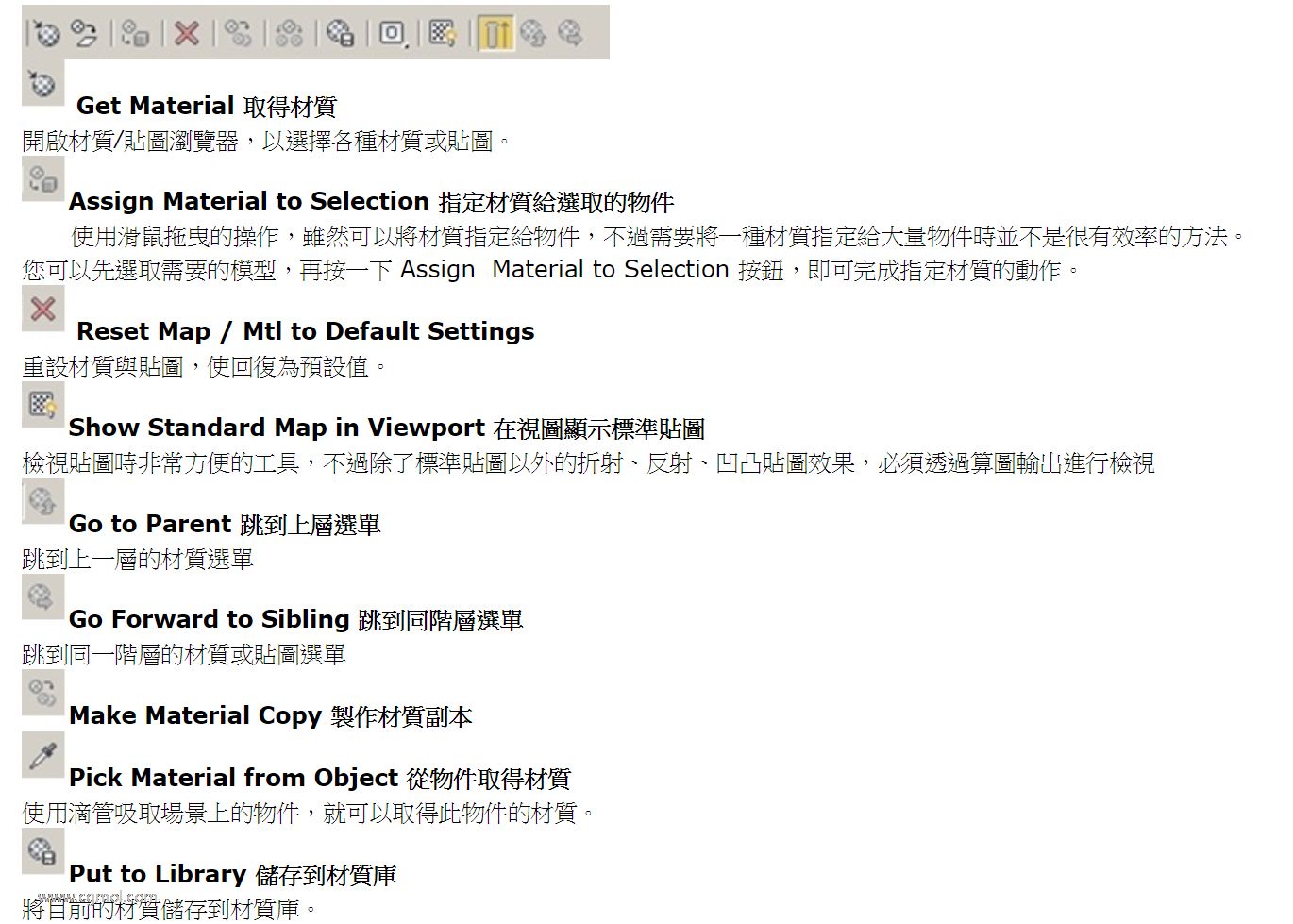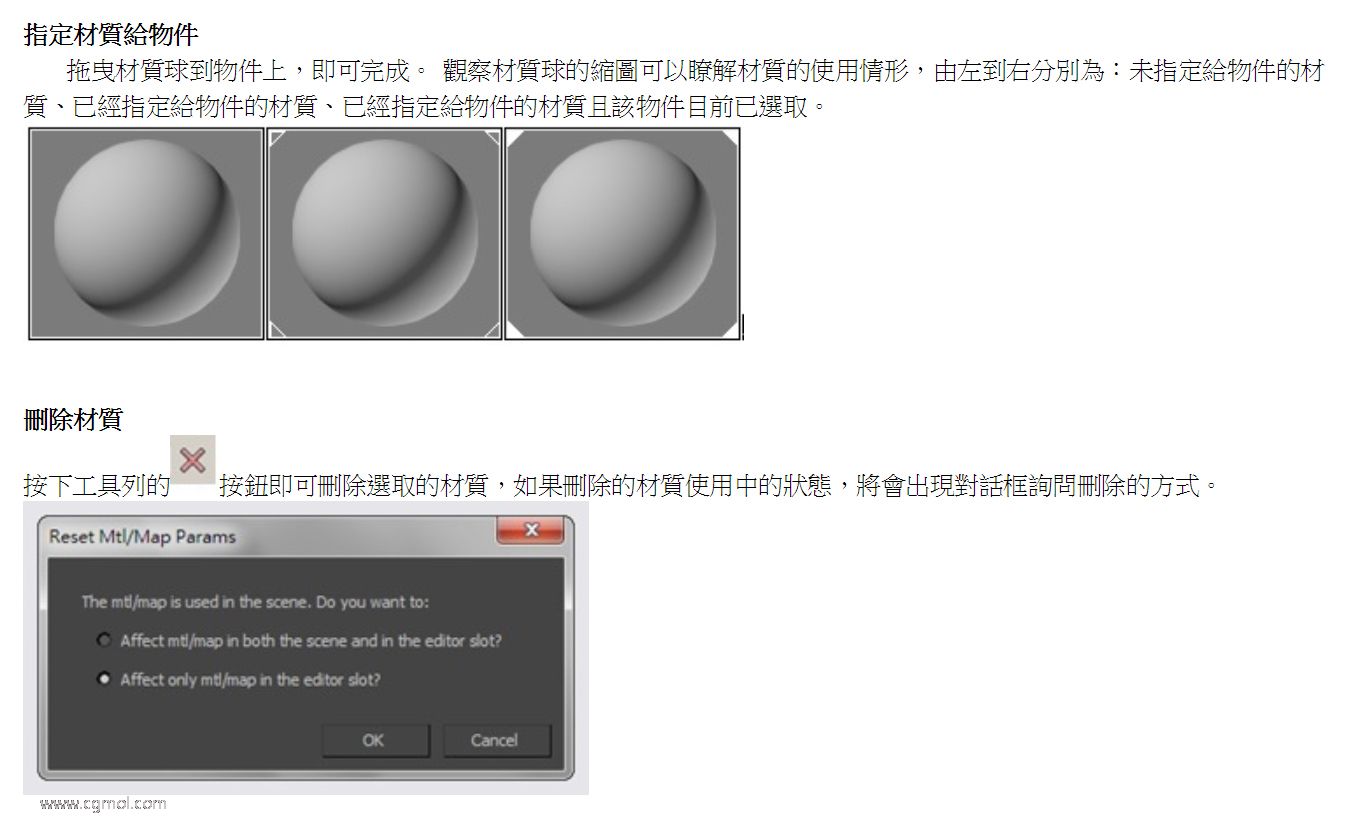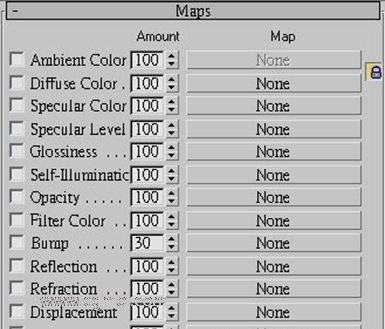在3Dsmax 中,材质是做好逼真效果图重要的元素之一。材质的设定必需从日常生活的观察,尽可能尝试不同的设定,掌握材质设定的技巧。
3ds Max 使用Materail Editor 材质编辑器设定物件的材质,配合 Materail / Map Browser 材质贴图浏览器,编辑时可以设定材质的多层次架构。
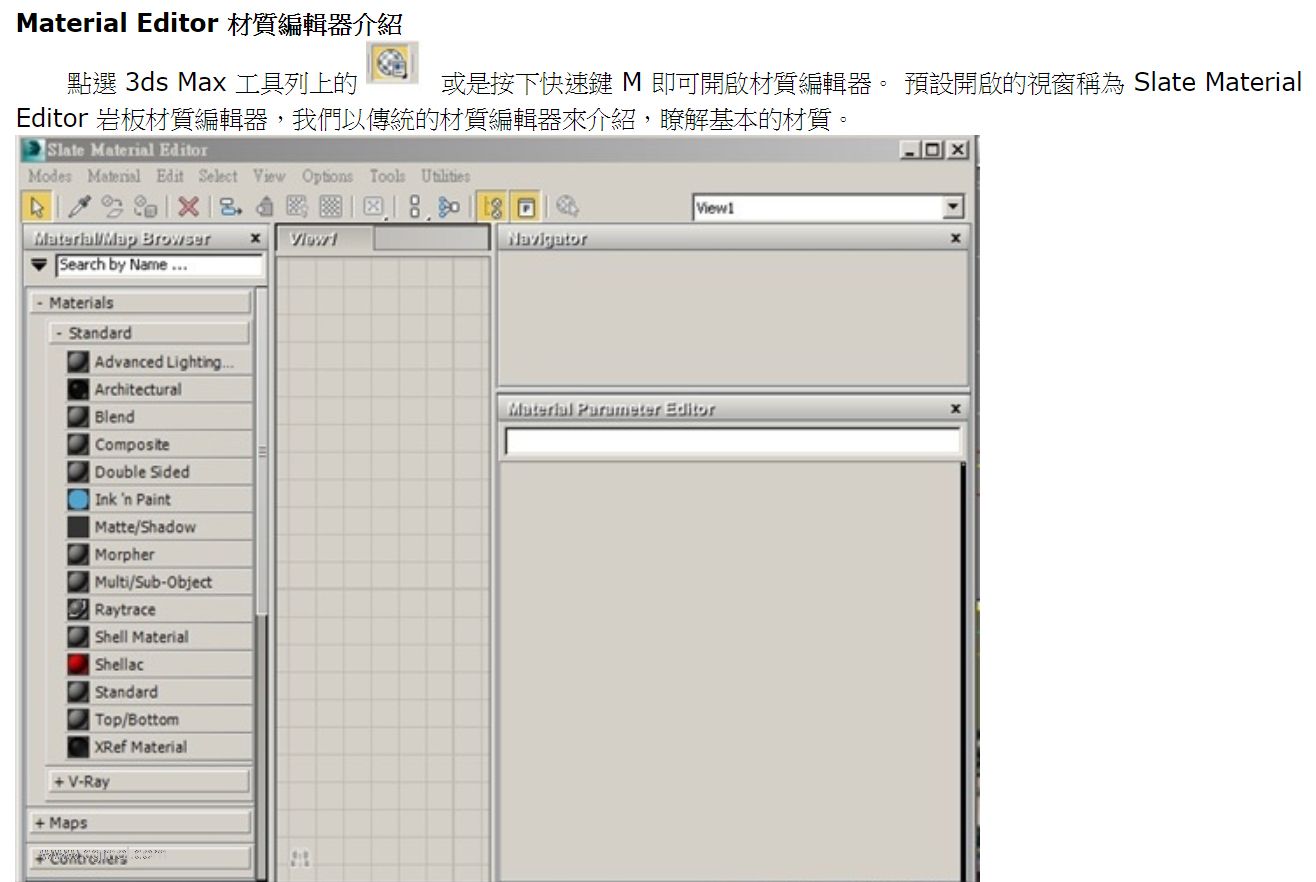
点选岩板材质编辑器的功能表最上方[ Modes / Compact Material Editor =>切换到传统的材质编辑器。
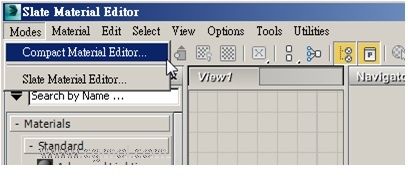
传统的材质编辑器:是由功能表、材质样本区、材质参数控制区组成。
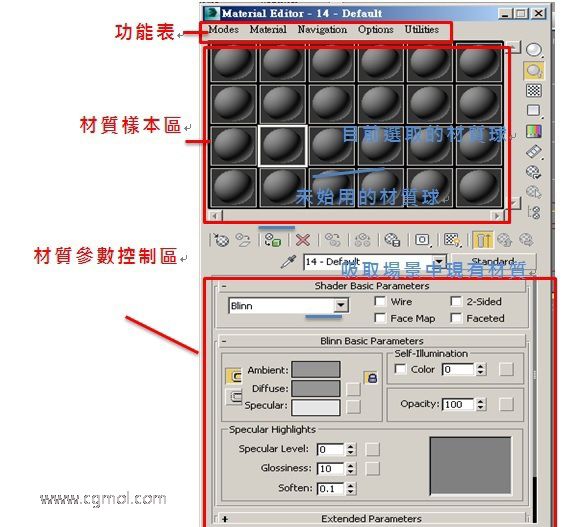
材质的组成:材质是由可见的光学特性所组成。
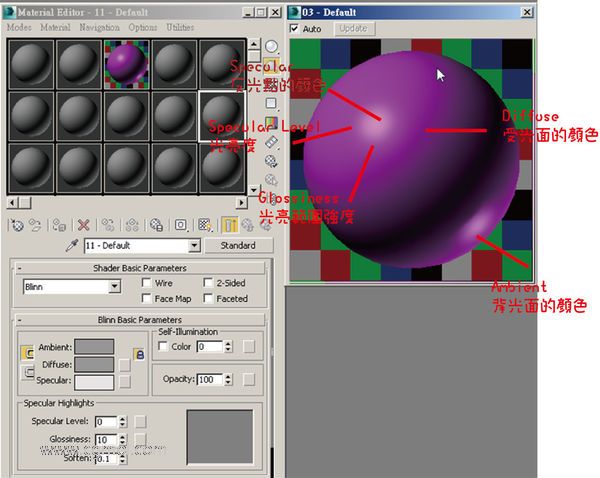
材质参数
Ambient 环境光:设定物体在阴影区域显示的色彩,预设与 Diffuse 漫反射的设定同步,通常不需要特别设定。
Diffuse 漫反射:设定物体的材质原色,这是控制物体表面颜色的主要设定项目。
Specular 高光反射:设定物体高光反射区域显示的颜色。
Specular Level 反光强度:设定物体表面的反光强度。
Glossiness 光泽度:设定物体表面的反光范围。
Soften 柔化效果:设定物体表面反光的柔和度。
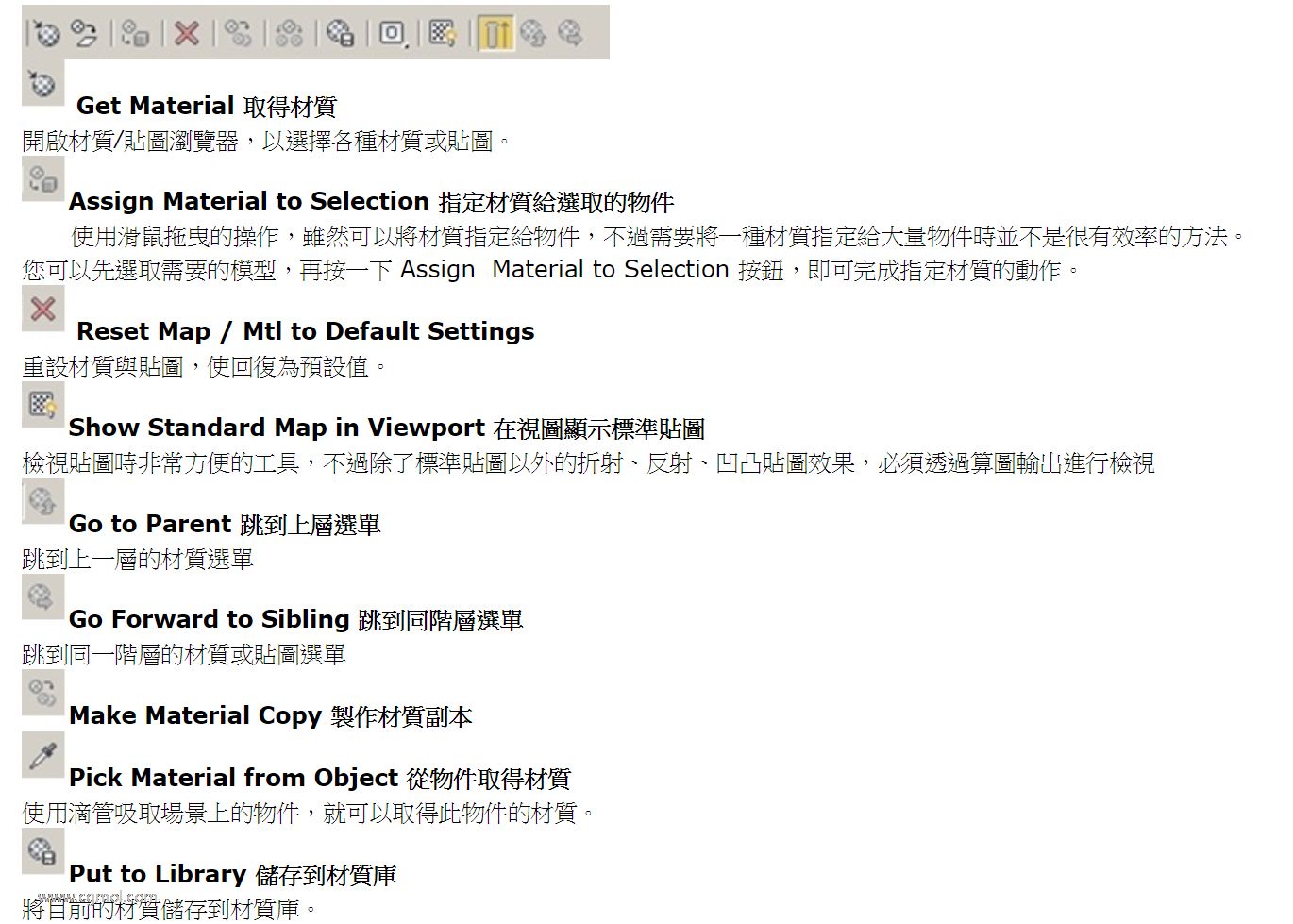

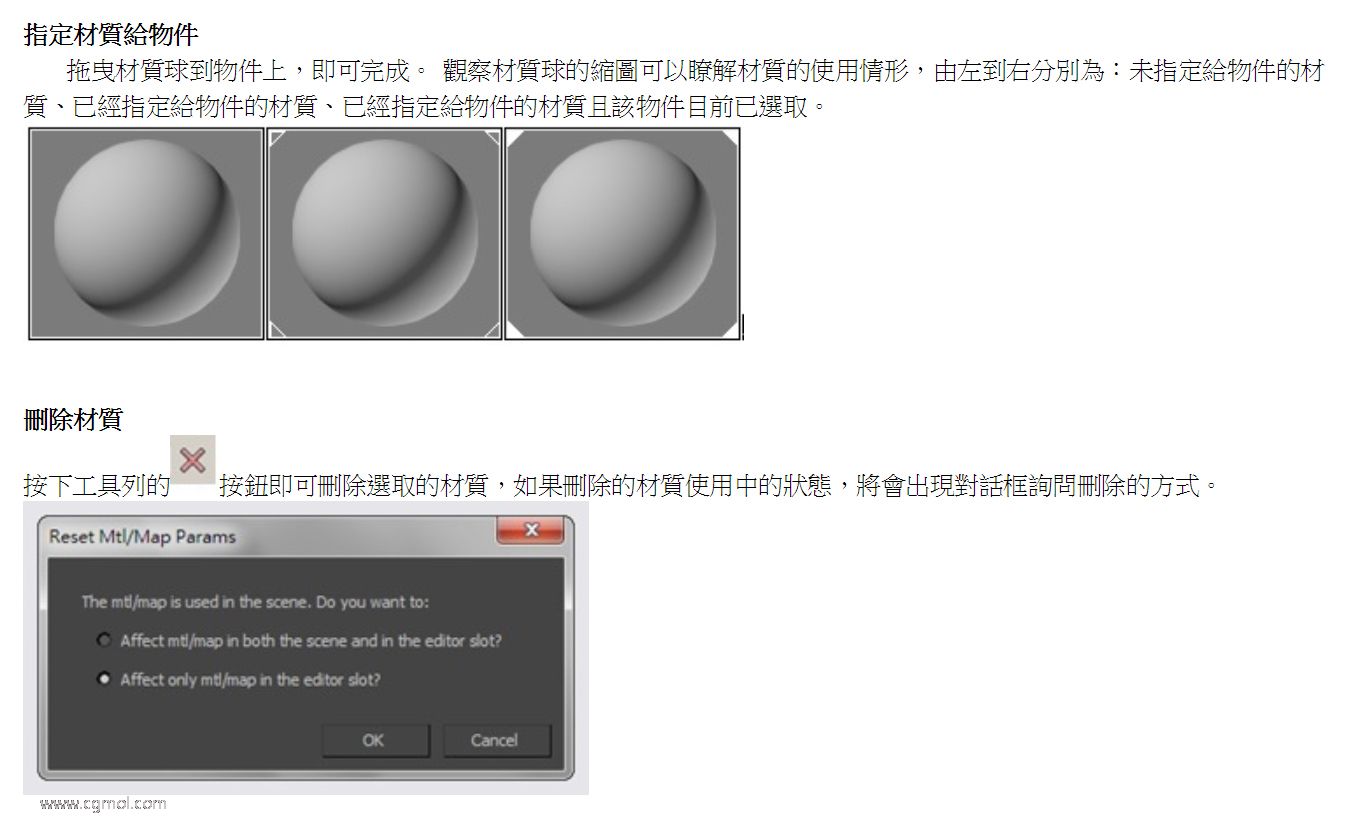
1. 同时删除材质样本区与场景中的材质
2. 只删除材质样本区的材质。
Shading 着色模式
Anisotropic ─非等方向性,模拟抛光金属表层反光。
Blinn ─ 与PHONG类似,但对高反光区的运算更为真实。
Metal金属─具有高反光性及亮度来模拟金属材质。
Multi-Layer多层─相当于两层Anisotropic的反光表现,模拟表层有亮光腊或聚酯的光滑物体。
Oren-Nayar-Blinn ─利用对物件边缘柔化产生绒毛般的质感。
Phong ─ 做表面平滑化运算,并能表现光影、透明、凹凸 等特性。
Strauss ─不同的金属或非金属材质表现。
Wire 网格状效果
着色时依物件的框线转换成网格状的效果。
Face Map 表面贴图:设定以物件的每一个面,作为贴图的基本单位。
2-Sided 双面着色:对物件进行双面着色处理,解决背面的透明现象。
Faceted 面状效果:取消物件表面的平滑材质,使用面状的显示方式。
?
基本材质贴图选单
Ambient Color 环境光源
Diffuse Color 表面材质
Specular Color 反光颜色
Glossiness 光泽强度
Self-Illumination 自体发光
Opacity 透空贴图
Filter Color 滤镜颜色
Bump 凹凸贴图
Reflection 反射贴图
Refraction 射贴图
Displacement 位移贴图